Эндрю Троелсен - ЯЗЫК ПРОГРАММИРОВАНИЯ С# 2005 И ПЛАТФОРМА .NET 2.0. 3-е издание
- Название:ЯЗЫК ПРОГРАММИРОВАНИЯ С# 2005 И ПЛАТФОРМА .NET 2.0. 3-е издание
- Автор:
- Жанр:
- Издательство:Издательский дом Вильямс
- Год:2007
- Город:Москва • Санкт-Петербург • Киев
- ISBN:ISBN 5-8459-1124-9
- Рейтинг:
- Избранное:Добавить в избранное
-
Отзывы:
-
Ваша оценка:
Эндрю Троелсен - ЯЗЫК ПРОГРАММИРОВАНИЯ С# 2005 И ПЛАТФОРМА .NET 2.0. 3-е издание краткое содержание
В этой книге содержится описание базовых принципов функционирования платформы .NET, системы типов .NET и различных инструментальных средств разработки, используемых при создании приложений .NET. Представлены базовые возможности языка программирования C# 2005, включая новые синтаксические конструкции, появившиеся с выходом .NET 2.0, а также синтаксис и семантика языка CIL. В книге рассматривается формат сборок .NET, библиотеки базовых классов .NET. файловый ввод-вывод, возможности удаленного доступа, конструкция приложений Windows Forms, доступ к базам данных с помощью ADO.NET, создание Web-приложений ASP.NET и Web-служб XML. Книга содержит множество примеров программного кода, призванного помочь читателю в освоении предлагаемого материала. Программный код примеров можно загрузить с Web-сайта издательства.
ЯЗЫК ПРОГРАММИРОВАНИЯ С# 2005 И ПЛАТФОРМА .NET 2.0. 3-е издание - читать онлайн бесплатно полную версию (весь текст целиком)
Интервал:
Закладка:
• Базовая инфраструктура. Это типы, представляющие базовые операции программы .NET Forms (Form, Application и т.д.), а также различные типы, обеспечивающие совместимость с разработанными ранее элементами управления ActiveX.
• Элементы управления. Все типы, используемые для создания пользовательского интерфейса (Button, MenuStrip, ProgressBar, DataGridView и т.д.), являются производными базового класса Control. Элементы управления конфигурируются в режиме проектирования и оказываются видимыми (по умолчанию) во время выполнения.
• Компоненты. Это типы, не являющиеся производными базового класса Control, но тоже предлагающие визуальные инструменты (ToolTip, ErrorProvider и т.д.) для программ .NET Forms. Многие компоненты (например, Timer) во время выполнения невидимы, но они могут конфигурироваться визуально в режиме проектирования.
• Диалоговые окна общего вида. Среда Windows Forms предлагает целый ряд стандартных заготовок диалоговых окон для выполнения типичных действий (OpenFileDialog, PrintDialog и т.д.). Кроме того, вы можете создавать свои собственные пользовательские диалоговые окна, если стандартные диалоговые окна по какой-то причине вам не подойдут.
Поскольку общее число типов в System.Windows.Forms намного больше 100, кажется нерациональным (даже с точки зрения экономии бумаги) предлагать здесь описание всех элементов семейства Windows Forms. В табл. 19.1 описаны наиболее важные из типов System.Windows.Forms, предлагаемых в .NET 2.0 (все подробности можно найти в документации .NET Framework 2.0 SDK).
Таблица 19.1.Базовые типы пространства имен System.Windows.Forms
| Классы | Описание |
|---|---|
| Application | Класс, инкапсулирующий средства поддержки Windows Forms, необходимые любому приложению |
| Button, CheckBox, ComboBox, DateTimePicker, ListBox, LinkLabel, MaskedTextBox, MonthCalendar, PictureBox, TreeView | Классы, которые (вместе со многими другими классами) определяют различные GUI-элементы. Многие из этих элементов подробно будут рассмотрены в главе 21 |
| FlowLayoutPanel, TableLayoutPanel | Платформа .NET 2.0 предлагает целый набор "администраторов оформления", выполняющих автоматическую корректировку размещения элементов управления в форме при изменении ее размеров |
| Form | Тип, представляющий главное окно, диалоговое окно или дочернее окно MDI в приложении Windows Forms |
| ColorDialog, OpenFileDialog, SaveFileDialog, FontDialog, PrintPreviewDialog, FolderBrowserDialog | Представляют различные диалоговые окна, соответствующие стандартным операциям в рамках GUI |
| Menu, MainMenu, MenuItem, ContextMenu, MenuStrip, ContextMenuStrip | Типы, используемые для построения оконных и контекстно-зависимых систем меню. Новые (появившиеся в .NET 2.0) элементы управления MenuStrip и ContextMenuStrip позволяют строить меню, содержащие как традиционные пункты меню, так и другие элементы управления (окна текста, комбинированные окна и т.д.) |
| StatusBar, Splitter, ToolBar, ScrollBar, StatusStrip, ToolStrip | Типы, используемые для добавления в форму стандартных элементов управления |
Замечание.Вдобавок к System.Windows.Forms, компоновочный блок System.Windows. Forms.dll определяет и другие пространства имен, предназначенные для поддержки элементов графического интерфейса пользователя. Соответствующие дополнительные типы используются, в основном, внутренними механизмами создания форм и/или разработки Visual Studio 2005. По этой причине мы ограничимся рассмотрением базового пространства имен System.Windows.Forms.
Работа с типами Windows Forms
При построении приложения Windows Forms вы можете, при желании, создать весь соответствующий программный код вручную (например, в редакторе Блокнот или в редакторе TextPad), а затем отправить файлы *. cs компилятору командной строки C# с флагом /target:winexe. Построение нескольких приложений Windows Forms вручную дает не только бесценный опыт, но и помогает лучше понять программный код, генерируемый графическими средствами проектирования, предлагаемыми в рамках пакетов интегрированной среды разработки .NET разных производителей.
Чтобы вы могли понять основы процесса создания приложений Windows Forms, в первых примерах этой главы не используются графические средства проектирования. Освоив процесс построений приложений Windows Forms "без помощи мастеров", вы без труда сможете перейти к использованию различных инструментов разработки, встроенных в Visual Studio 2005.
Создание главного окна вручную
В начале изучения приемов программирования Windows Forms мы построим самое простое главное окно, так сказать, "с чистого листа". Создайте на своем жест-ком диске новую папку (например, C:\MyFirstWindow) и в этой папке с помощью любого текстового редактора создайте новый файл MainWindow.cs.
В Windows Forms класс Form используется для представления любого окна в приложении. Это относится и к главному окну, находящемуся на вершине иерархии окон в приложении с интерфейсом SDI (Single-Document Interface – однодокументный интерфейс), и к модальным и немодальным диалоговым окнам, и к родительским и дочерним окнам в приложении с интерфейсом MDI (Multiple Document Interface – многодокументный интерфейс). Чтобы создать и отобразить главное окно приложения, необходимо выполнить следующие два обязательных шага.
1. Получить новый класс из System.Windows.Forms.Form.
2. Добавить в метод Main() приложения вызов метода Application.Run(), передав этому методу экземпляр производного от Form типа в виде аргумента.
Поэтому добавьте в файл MainWindow.cs следующее определение класса.
using System;
using System.Windows.Forms;
namespace MyWindowsApp {
public class MainWindow : Form {
// Выполнение приложения и идентификация главного окна.
static void Main(string[] args) {
Application.Run(new MainWindow());
}
}
}
Вдобавок к обязательно присутствующему модулю mscorlib.dll, приложение Windows Forms должно сослаться на компоновочные блоки System.dll и System.Windows.Forms.dll. Вы, может быть, помните из главы 2, что используемый по умолчанию ответный файл C# (файл csc.rsp) дает указание csc.exe автоматически включить эти компоновочные блоки в процесс компиляции, так что здесь никаких проблем не ожидается. Также напомним, что опция /target:winexe компилятора csc.exe означает создание выполняемого файла Windows.
Замечание.Строго говоря, можно построить приложение Windows и с помощью опции /target:exe компилятора csc.exe, но тогда кроме главного окна полученное приложение в фоновом режиме будет создавать командное окно (которое будет существовать до тех пор, пока не завершит работу главное окно приложения). Указав /target:winexe, вы получите приложение, выполняемое в так называемом "родном" для Windows Forms режиме (без создания фонового командного окна).
Чтобы скомпилировать файл программного кода C#, откройте окно командной строки Visual Studio 2005 и выберите следующую команду.
csc /target:winexe *.cs
На рис. 19.1 показан результат запуска полученного приложения.
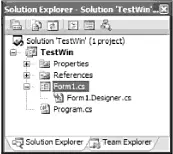
Рис. 19.1. Главное окно в стиле Windows Forms
Читать дальшеИнтервал:
Закладка:






